
Преимущества: при использовании этой процедуры вы сможете поджигать
все что угодно, включая анимированные фигуры людей, деревья и т.д.
Огонь связывается с движением объекта и его можно видоизменять.
Материалы: вам потребуется пакет 3dsmaxr2 и немного терпения при работе на медленном компьютере
Часть 1: настройка сцены
Сейчас
вы должны решить, что именно вы собираетесь поджечь. В этом руководстве
будет рассматриваться просто сфера, но все то же самое можно сделать с
любым объектом, в том числе с телом, модифицированным физикой.
1. Создайте сферу с радиусом 10-20 .
2. Создайте массив частиц и назначьте сферу в качестве источника.
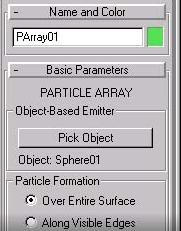
Часть 2: подбор параметров частиц
1. Для генерации частиц выберите use rate и назначьте величину 60-100
2. В пункте motion установите скорость в 0.
3. В пункте timing величины назначаются в зависимости от ваших потребностей и длины ролика.
4. Установите Emit stop равным длине ролика (100)
5. Установите Life равным 20.
Размеры:
6. size:4 , grow for:20 , fade for:50
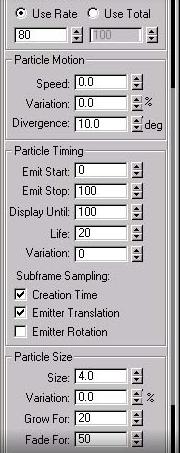
Часть 3: тип частиц
Поскольку это соответствует нашим задачам, для более быстрого рендеринга выберите constant.
Теперь
добавьте ветер в виде пространственной волны, и посмотрите, как он
подействует на частицы. Создайте волну снизу вверх, в направлении сферы
и массива частиц.
1. Привяжите массив частиц к ветру и установите для него следующие параметры: strength:0.5 turbulence:2.2 frequency:1.3 scale:3.
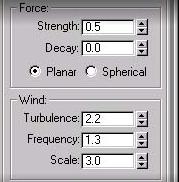
2.
Нажмите правую кнопку мыши на Parry>parameters>image motion blur
и установите Image Multiplier равным 6, удостоверившись при этом, что
он выбран. Установите канал объекта G- буфера равным 1.

Часть 4: текстура и материал
Установим мэппинг по времени и создадим для огня новый материал:
1. Откройте редактор материалов и создайте материал типа blinn со следующими установками: self illumination:55, Opacity:90
2.
Выберите карту градиента для диффузного типа: цвет#1: красный, цвет #2:
оранжевый, цвет#3: светло-голубой. Назначьте позицию второго цвета
равной 0.08.
3. В пункте расширенных параметров материала выберите falloff>out :100
Примените созданный материал к массиву частиц.
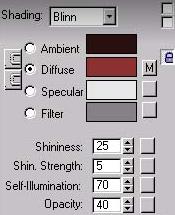
Часть 5: Video Post
Выберите add scene event (choose perspective) и добавьте событие image filter. Назначьте фильтр lenz effects glow.
1.
Выберите следующие установки: во вкладке preference назначьте размер 5
и интенсивность 50. Нажмите ok и вернитесь в video post, определите имя
выходного файла и сохраните ролик как avi или flc.
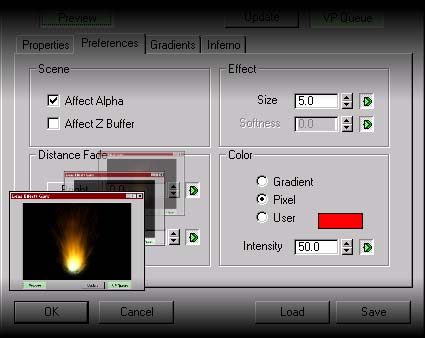
Часть 6: рендеринг
Нажмите
execute (бегущий человек). Выберите последовательность кадров (здесь
это будет 1-100). Выберите размер изображения (для большей скорости
возьмем 320x240).
Вот и все! Результат должен выглядеть как на
рисунке. Поскольку массив частиц может иметь в качестве источника любой
объект, описанная техника позволяет легко поджигать объекты любой
сложности.
Источник: http://max3d.com/tutorials/fpfire/ | 










